해결: Windows 11에서 고정 해제된 앱이 계속 나타나는 문제

고정 해제된 앱과 프로그램이 작업 표시줄에 계속 나타난다면, 레이아웃 XML 파일을 수정하고 사용자 정의 줄을 제거할 수 있습니다.
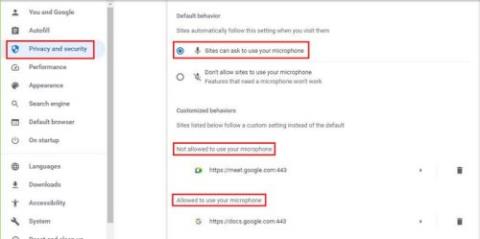
Google 보이스 입력은 매우 유용하지만 다른 프로그램과 마찬가지로 때때로 실패합니다. 그러나 이것이 작업을 완료하기 위해 수동 입력으로 전환해야 한다는 의미는 아닙니다. 문제를 해결하기 위해 시도할 수 있는 유용한 방법이 있습니다. 하나가 작동하지 않으면 시도할 다른 것이 있습니다. 그러나 한 가지 일반적인 실수는 사용자가 Chrome이 아닌 브라우저를 사용한다는 것입니다. 다른 브라우저를 사용하려고 하면 음성 입력 기능이 옵션으로 나타나지 않습니다.
Google 보이스 입력이 작동하지 않을 때 수행할 작업
모든 사용자가 수시로 처리해야 하는 문제입니다. 기능이 작동하지 않는 것을 확인하기 위해서만 기능을 사용하도록 마음을 정했습니다. 문제가 발생하지 않더라도 문제를 해결하기 위해 시도할 수 있는 팁을 알아두는 것이 좋습니다. 그런 식으로 즉시 수정 작업을 시작합니다.
이 기능을 처음 사용하면 Google에서 컴퓨터 마이크 액세스 권한을 요청하는 작은 창을 표시합니다. 어떤 이유로 Google에 액세스 권한을 부여하지 않은 경우 음성 입력을 사용할 수 없는 이유를 설명할 수 있습니다. 브라우저의 권한으로 이동하여 Google에 필요한 권한을 부여 할 수 있습니다 .
Google 문서도구가 마이크에 액세스할 수 있는 권한이 있는지 확인하려면 오른쪽 상단의 점을 클릭하고 설정 으로 이동 해야 합니다 . 개인 정보 및 보안을 클릭 한 다음 마이크 옵션을 클릭합니다. 아래로 스크롤하면 하단에서 마이크 액세스 권한이 있거나 없는 사이트를 확인할 수 있습니다. 허용되지 않음 목록에 Google 문서도구가 표시되면 옆에 있는 휴지통 아이콘을 클릭하여 지웁니다.

Chrome용 마이크 권한 설정
사이트에서 마이크 사용을 요청할 수 있음 옵션이 선택되어 있는지 확인합니다. 다른 하나를 선택하면 Google에서 권한을 요청하지 않는 이유가 설명됩니다. 파란색 원이 옆에 있기 때문에 옵션이 선택되었음을 알 수 있습니다.
Chrome의 캐시 및 데이터를 삭제해 보세요.
문제가 발생하지 않도록 때때로 캐시와 데이터를 지우는 것이 좋습니다. Chrome의 경우 오른쪽 상단의 점 세 개를 클릭하면 됩니다 . 추가 도구 옵션 에 커서를 놓고 사이드 메뉴가 나타나면 검색 데이터 지우기 옵션을 클릭합니다 .
인터넷 사용 기록 삭제 창이 열리면 기간을 선택해야 합니다. 시간 범위 드롭다운 메뉴를 클릭하고 전체 시간 옵션을 선택합니다. 프로세스를 진행하려면 파란색 데이터 지우기 버튼을 클릭해야 합니다.

Chrome의 캐시 및 데이터 시간 범위 지우기
Windows 문제 해결사를 사용하여 수정
Windows 컴퓨터에는 사용할 수 있는 기본 제공 문제 해결사도 있습니다. Windows에는 다양한 문제에 대한 문제 해결사가 있으며 마이크도 그 중 하나입니다. 활성화하려면 설정 으로 이동하여 키보드 조합을 선호하는 경우 Windows 및 I 키를 눌러야 합니다 . Windows 11을 사용 중인 경우 Windows 아이콘을 클릭한 다음 설정 앱을 클릭합니다. Windows 10을 사용 중인 경우 Windows 아이콘과 톱니바퀴를 차례로 클릭합니다.
설정에서 다음으로 이동합니다.
사용 가능한 모든 문제 해결사 목록이 표시되지만 오디오 녹음 중 하나를 클릭하고 실행을 클릭합니다. 화면의 지시를 따르고 오류가 감지되면 Windows에서 오류를 수정합니다. 컴퓨터에 다른 문제가 있는 경우 여기 있는 동안 사용 가능한 다른 문제 해결사를 사용하세요.
마이크 볼륨 확인
Google 문서에서 음성 입력을 사용할 수 없는 또 다른 이유는 Google에서 내 목소리를 들을 수 없기 때문입니다. 마이크 볼륨이 얼마나 높은지 확인하셨나요? 어떤 이유로 전원을 꺼야 했고 다시 켜는 것을 잊어버렸을 수도 있습니다. 또는 다른 사람이 자신의 컴퓨터를 사용하도록 했고, 그 사람이 본인에게 알리지 않고 컴퓨터를 변경했을 수도 있습니다.
현재 어떤 수준인지 확인하려면 설정으로 이동해야 합니다. 가장 빠른 방법은 키보드 조합인 Win + I 키를 사용하는 것입니다. Settings 에 있으면 System 으로 이동 한 다음 Sound 로 이동합니다 . 입력 섹션을 아래로 스크롤합니다. 마이크 테스트를 볼 수 있는 곳입니다. 손가락을 튕겨 파란색 선이 더 커지는지 확인할 수 있습니다.

Windows에서 마이크 테스트
보시다시피 문제를 해결하기 위해 시도할 수 있는 다양한 팁이 있습니다. 경우에 따라 수정 사항은 간단한 새로 고침과 함께 제공되거나 적절한 권한이 부여되었는지 확인합니다.
추가 자료
프로그램이 문제를 일으키지 않았더라도 앞으로 작동하지 않을 것이라는 의미는 아닙니다. 세상에는 너무 많은 프로그램이 있고 그들이 줄 수 있는 문제는 끝이 없습니다. 예를 들어 Excel은 화살표 키가 작동하지 않는 경우 문제를 일으킬 수 있습니다 . 반면 Zoom은 많은 사용자가 불평하는 카메라 결함 문제를 제공할 수 있습니다.
이번에는 컴퓨터의 마이크를 사용할 수 없는 문제가 있었지만 Google Meet에서는 카메라에 액세스할 수 없는 문제를 해결할 수 있습니다 . 때로는 프로그램이 아니라 문제를 일으키는 장치입니다. iPad는 어떤 이유로 업데이트를 거부 할 수 있습니다 . 직면해야 할 다양한 문제가 있지만 문제가 발생하면 처리하는 것 외에는 선택의 여지가 없습니다.
결론
Google의 음성 입력으로 소중한 시간을 절약할 수 있습니다. 음성을 사용하면 훨씬 더 빠른 속도로 입력할 수 있으며 문법 오류를 수정하기 위해 교정으로 돌아가기만 하면 됩니다. 그러나 때로는 어떤 이유로 작동하지 않을 수 있으며 문제에 대한 해결책을 찾기 위해 다른 방법을 시도해야 합니다. 다양한 솔루션 중 하나는 Google에 권한을 부여하거나 Windows 컴퓨터의 볼륨을 높이는 것입니다. 어떤 방법을 먼저 시도할 것인가? 아래 댓글에서 생각을 공유하고 소셜 미디어에서 다른 사람들과 기사를 공유하는 것을 잊지 마십시오.
고정 해제된 앱과 프로그램이 작업 표시줄에 계속 나타난다면, 레이아웃 XML 파일을 수정하고 사용자 정의 줄을 제거할 수 있습니다.
Windows 및 Android 장치에서 Firefox 자동 완성에서 저장된 정보를 제거하는 간단한 단계를 따르세요.
이 튜토리얼에서는 Apple 아이팟 셔플의 소프트 또는 하드 리셋을 수행하는 방법을 보여줍니다.
Google Play에는 정말 좋은 앱들이 많아 구독하게 됩니다. 시간이 지나면 그 목록이 늘어나며, Google Play 구독을 관리해야 할 필요가 있습니다.
주머니나 지갑에서 결제할 카드를 찾기 위해 손이 헛갈리는 것은 정말 번거로운 일입니다. 지난 몇 년 동안 여러 기업이 비접촉 결제 솔루션을 개발하고 출시해 왔습니다.
안드로이드 다운로드 기록을 삭제하면 저장 공간을 늘릴 수 있습니다. 다음은 따라야 할 단계입니다.
이 가이드는 PC, Android 또는 iOS 장치를 사용하여 페이스북에서 사진 및 비디오를 삭제하는 방법을 보여줍니다.
갤럭시 태블릿 S9 울트라와 함께 시간을 보냈고, 이는 Windows PC나 Galaxy S23와 완벽하게 연결할 수 있는 태블릿입니다.
안드로이드 11에서 그룹 문자 메시지를 음소거하여 메시지 앱, WhatsApp, Telegram의 알림을 관리하세요.
파이어폭스에서 주소창 URL 히스토리를 지우고, 여러분의 세션을 비공식으로 유지하는 간단하고 빠른 단계에 따라 진행해보세요.







